Ako sa odhlásiť z Fire Stick s jedným prihlásením
Čo vedieť
- Na Fire TV Stick sa odhláste z aplikácie, ktorá podporuje jednotné prihlásenie. Príklady krokov by boli: nastavenie > Odhláste sa od svojho poskytovateľa TV.
- Ak predávate alebo darujete svoj Fire Stick, mali by ste ho tiež zrušiť a obnoviť továrenské nastavenia.
Funkcia jednotného prihlásenia Amazon Fire Stick, ktorá vám umožňuje prihlásiť sa do viacerých aplikácií naraz, je celkom skvelá, ale ako sa môžete odhlásiť? Táto stránka vás prevedie procesom odhlásenia jedným prihlásením a vysvetlí, ako sa funkcia funguje a čo budete musieť urobiť ďalej, ak predávate alebo darujete svoj Fire TV Stick.
Ako sa odhlásim z kábla na mojej Fire Stick?
Prihlásenie do aplikácie pomocou účtu poskytovateľa káblovej televízie aktivuje funkciu jednotného prihlásenia vo všetkých podporovaných aplikáciách na vašom Fire TV Stick. Podobne odhlásenie z jednej z týchto podporovaných aplikácií tiež odstráni prihlásenie jedným prihlásením.
Tu je príklad, ako sa odhlásiť z jednotného prihlásenia vášho poskytovateľa. Budeme používať aplikáciu History Channel, aj keď by ste mali mať možnosť používať akúkoľvek aplikáciu, ktorá je súčasťou vášho plánu platenej televízie alebo káblovej televízie.
Otvorte aplikáciu History Channel na Fire TV Stick.
-
Vyberte nastavenie.
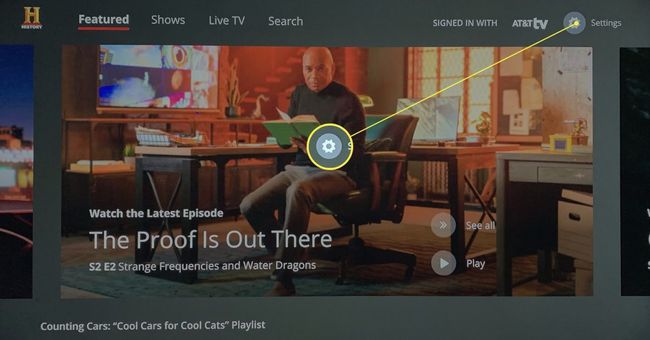
-
Vyberte Odhláste sa od svojho poskytovateľa TV.
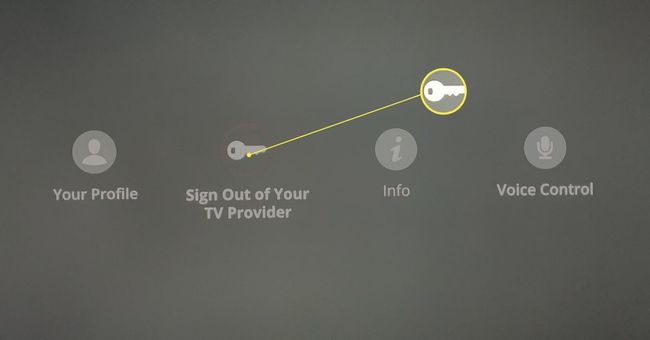
-
Vyberte Odhlásiť Sa na potvrdenie. Táto akcia by vás teraz mala odhlásiť zo všetkých aplikácií, ktoré používajú jednotné prihlásenie vášho poskytovateľa.
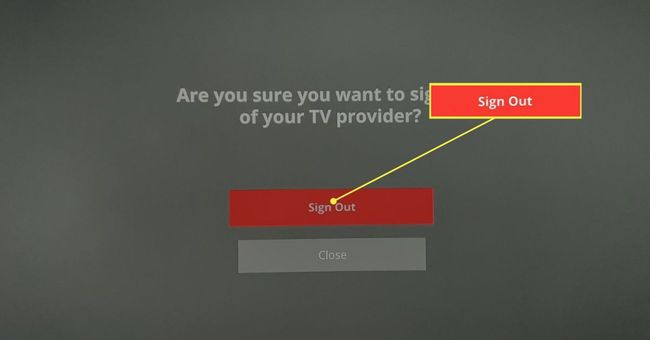
Ako používate Fire Sticks s jedným prihlásením?
Funkcia jednotného prihlásenia je v podstate len spôsob, ako sa môžu používatelia prihlásiť do niekoľkých aplikácií naraz bez manuálneho zadávania rôznych používateľských mien a hesiel do každej jednej aplikácie.
Jednotné prihlásenie sa používa na pomoc zákazníkom prihlásiť sa do všetkých podporovaných služieb, ktoré ponúka poskytovateľ káblovej televízie.
Táto funkcia funguje iba s aplikáciami a službami zahrnutými v pláne, ktorý používate, od poskytovateľa platenej televízie. Takže napríklad váš káblový plán vám môže poskytnúť prístup k MTV a Hallmark Channel, ale pravdepodobne budete musieť prihláste sa na YouTube a aplikácie Spotify s príslušnými účtami.
Na používanie funkcie jednotného prihlásenia vášho poskytovateľa by ste si nemali kupovať nový Fire Stick. Všetko, čo musíte urobiť, je prihlásiť sa do aplikácie, ktorá je súčasťou vášho aktuálneho plánu, pomocou informácií vášho poskytovateľa.
Aké aplikácie Fire Stick sú zahrnuté v jednotnom prihlásení?
Na Amazon Fire TV Sticks je veľa aplikácií, ktoré podporujú funkciu jednotného prihlásenia, ale či ich môžete použiť alebo nie, závisí vo veľkej miere od toho, či sú súčasťou vášho plánu platenej televízie.
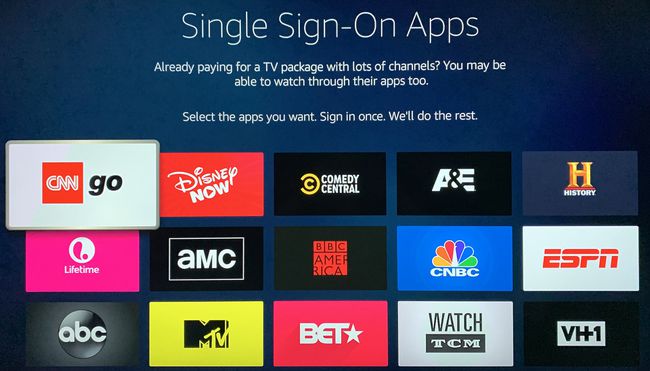
Napríklad niektoré káblové plány AT&T zahŕňajú kanál History, ale to neznamená, že tí, ktorí majú iný plán s rôznymi poskytovateľmi, sa môžu pomocou svojich účtov prihlásiť do aplikácie History Channel.
Zoznam aplikácií a služieb, ktoré podporujú funkciu jednotného prihlásenia, by mal byť viditeľný na webe a v aplikácii vášho poskytovateľa. Mnoho poskytovateľov vám tiež zobrazí všetky aplikácie, ktoré si môžete stiahnuť a použiť na svojom Fire Stick ako súčasť vášho plánu, hneď ako sa prihlásite do prvej.
Musím použiť jednotné prihlásenie s mojím Fire TV Stick?
Funkcia jednotného prihlásenia sa automaticky aktivuje vždy, keď sa prihlásite do aplikácie pomocou údajov vášho poskytovateľa. V dôsledku toho nemusíte používať aplikácie alebo služby, ktoré vám ponúka váš káblový plán, a ak chcete, vo väčšine aplikácií sa môžete dokonca prihlásiť pomocou svojho účtu.
Je potrebné zvážiť, že káblový plán, za ktorý platíte, vám pravdepodobne poskytne prístup k niekoľkým káblovým kanálom a streamovacím službám, či sa vám to páči alebo nie. Môžete ich teda použiť alebo ich aspoň vyskúšať.
Ďalšie možnosti odhlásenia z Amazon Fire TV Stick
Ak chcete z Amazon Fire TV Stick odstrániť všetky svoje stopy, okrem odhlásenia sa zo všetkých aplikácií s jediným prihlásením by ste mali podniknúť dva ďalšie kroky.
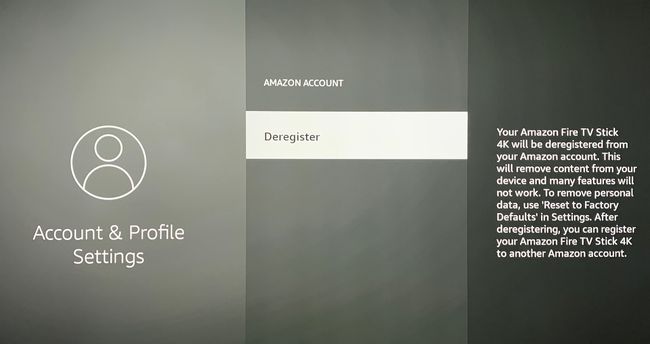
Najprv by ste mali zrušiť registráciu Fire Stick výberom nastavenie > Nastavenia účtu a profilu > Amazon účet > Zrušte registráciu. Tento proces odpojí Fire Stick od vášho účtu Amazon a umožní jeho ďalšiemu vlastníkovi sledovať a spravovať ho.
Druhým krokom, ktorý musíte urobiť, aby ste sa odstránili z Fire Stick, je vykonať obnovenie továrenských nastavení. Odstráni všetky vaše údaje a súbory a vráti váš Fire TV Stick do stavu, v akom bol vyrobený.
FAQ
-
Ako sa odhlásim z Netflixu na Firestick?
Ak sa chcete odhlásiť zo svojho účtu Netflix na zariadení Fire Stick, začnite na Domov obrazovke. Potom prejdite na Aplikácie > Spravujte všetky nainštalované aplikácie > Netflix > Zmazať dáta.
-
Ako sa odhlásim z Amazon Prime na Fire Stick?
Svoju Fire Stick môžete zrušiť vo svojom účte Amazon, aby ste sa odhlásili a zabránili ostatným v jej používaní alebo aby ste prešli na iný účet. Ísť do nastavenie > Nastavenia účtu a profilu > Amazon účet > Zrušte registráciu. Po zrušení registrácie sa môžete znova zaregistrovať pomocou ľubovoľného účtu Amazon výberom Registrovať a prihlásením pomocou priradeného používateľského mena a hesla.
